
Windows 10s oppgavelinje gir rask tilgang til de mest brukte appene og mappene, men bortsett fra noen få standardapper, må du tette snarveiene til oppgavelinjen selv. Her er fem måter å få det gjort.
Dra og slipp en desktop snarvei
Hvis appen eller mappen du vil pinne til oppgavelinjen, er allerede på skrivebordet, er alt du trenger å gjøre, klikk og dra ikonet til oppgavelinjen.
I SLEKT: Slik lager du desktop snarveier på Windows 10 på den enkle måten
Det er det. Enkel, ikke sant? Du kan også gjøre det samme fra Start-menyen, File Explorer eller i utgangspunktet hvor som helst som appen eller mappen lever.
Bruk APPs kontekstmeny
Du kan bruke kontekstmenyen til en app eller en mappe for å feste en snarvei til oppgavelinjen. Først finn appen eller mappen. Dette kan være ikonet på skrivebordet eller filen i Filutforsker.
Når du har funnet appen eller mappen, høyreklikker du den. I kontekstmenyen som vises, klikker du på "PIN-kode til oppgavelinjen."
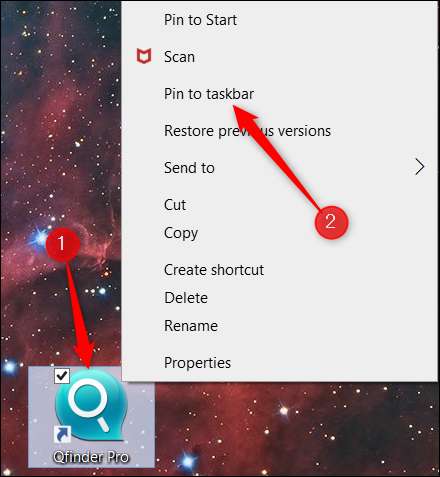
Snarveien vil nå vises på oppgavelinjen.
Bruk Start-menyen
Startmenyen inneholder en ganske grundig liste over apper og mapper på PCen. Heldigvis er det et alternativ å klemme en snarvei til oppgavelinjen fra denne listen.
Først, klikk på Windows-ikonet nederst til venstre på skjermen for å åpne Start-menyen.
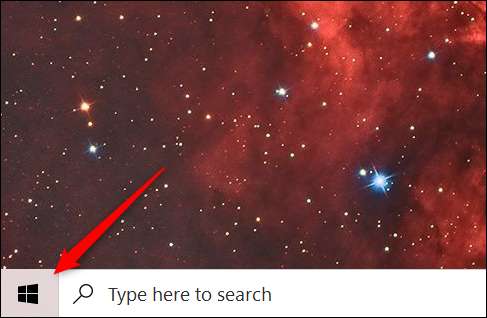
Deretter finner du appen eller mappen du vil kode til oppgavelinjen og høyreklikk den.
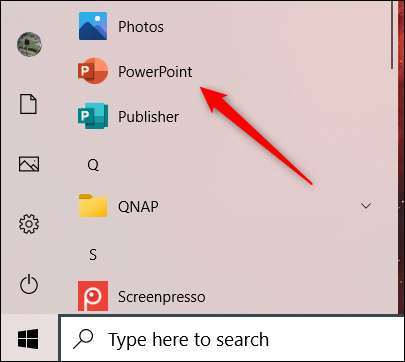
En meny vises. Hold din markør over "mer", og i undermenyen klikker du på "PIN til oppgavelinjen".
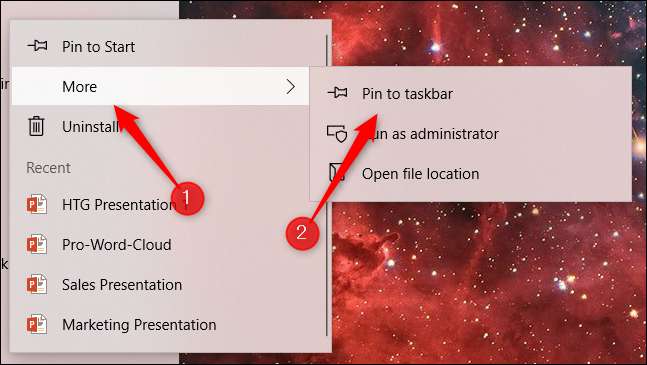
Snarveien vil nå bli festet til oppgavelinjen.
Bruk File Explorer's Ribbon
Hvis du vet hvor appen eller mappen er plassert i Filutforsker, så er det en enkel måte å peke den på oppgavelinjen derfra.
Først, Åpne File Explorer, og finn deretter appen eller mappen. Deretter klikker du på filen for å velge den. Elementet vil bli uthevet i blått når det er valgt.
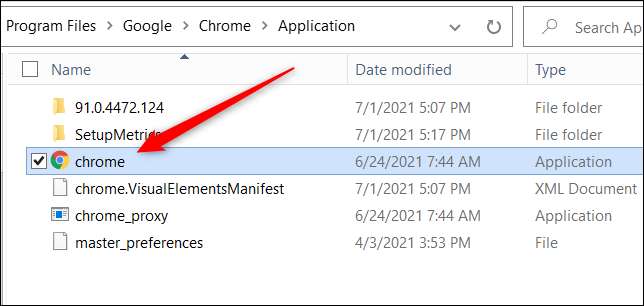
Når den er valgt, vises en ny "applikasjonsverktøy" -fan i Filutforsker. Klikk på fanen, og velg deretter "PIN til oppgavelinjen".
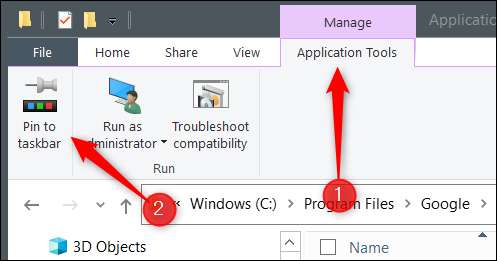
Snarveien vil nå vises på oppgavelinjen.
Pin et løpende program til oppgavelinjen
Når du åpner et program på Windows 10, vises driftseksemplet på oppgavelinjen. Men når du lukker programmet, forsvinner ikonet fra oppgavelinjen. Det er en måte, skjønt, for å holde det der selv etter at du har lukket programmet.
Først kjør programmet som du vil pinelle til oppgavelinjen. Når programmet kjører, vises ikonet på oppgavelinjen. Høyreklikk det.
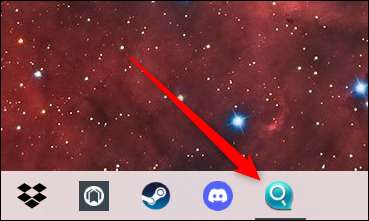
Deretter klikker du på "PIN til oppgavelinjen" i menyen som vises.
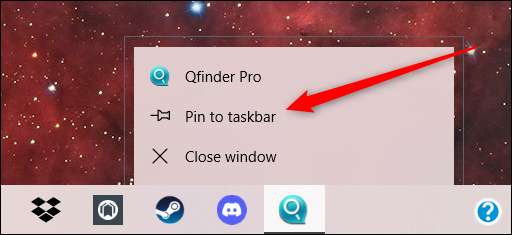
Nå, når du lukker programmet, vil ikonet fortsatt være i oppgavelinjen.
Det er flere måter å knytte snarveier til oppgavelinjen, men alle metodene er ganske enkle. Pinning snarveier er bare en av endringene du kan gjøre til oppgavelinjen. Lære Slik tilpasser du oppgavelinjen For å personlig tilpasse Windows 10-opplevelsen!
I SLEKT: Slik tilpasser du oppgavelinjen i Windows 10







